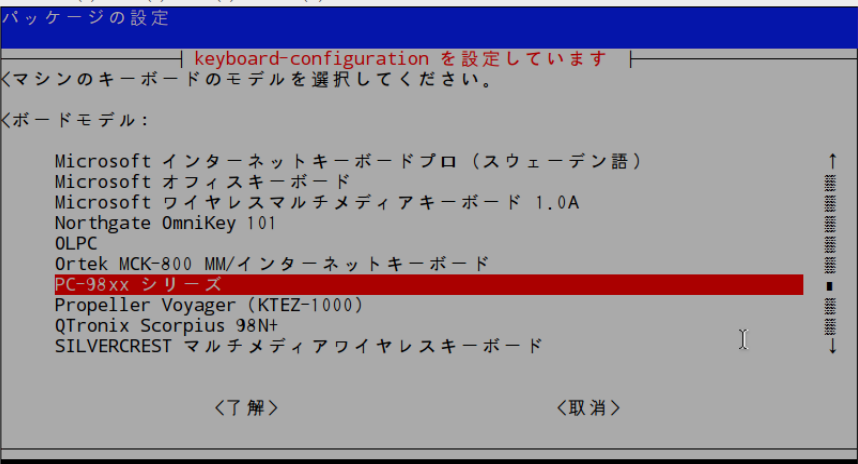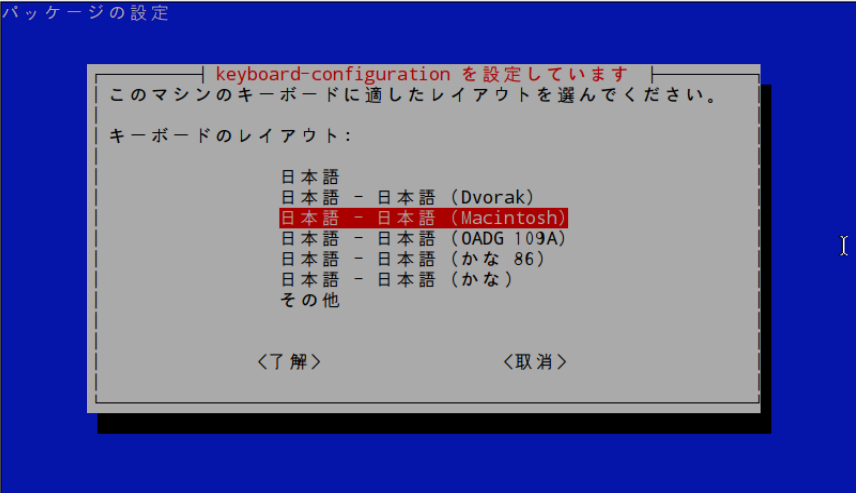MACのVirtualBoxにてpixel-x86-jessieを起動する
まず、PIXELのイメージファイルをダウンロードします。1.39ギガありますので私の場合、4時間ほどかかりました。https://www.raspberrypi.org/blog/pixel-pc-mac/
$ cd ~/Desktop
$ curl -O http://downloads.raspberrypi.org/pixel_x86/images/pixel_x86-2016-12-13/2016-12-13-pixel-x86-jessie.iso
% Total % Received % Xferd Average Speed Time Time Time Current
Dload Upload Total Spent Left Speed
0 1322M 0 220k 0 0 36018 0 10:41:50 0:00:06 10:41:44 41651
次にVirtualBoxをダウンロードして、VirtualBoxをインストールします。
https://www.virtualbox.org/wiki/Downloads
ダウンロードしたisoファイルをVirtualBox用にvdiファイルに変換します。macOSのターミナル.appを起動します。
for Macintosh
/Applications/VirtualBox.app/Contents/MacOS/VBoxManage convertfromraw ~/Desktop/2016-12-13-pixel-x86-jessie.iso ~/Desktop/2016-12-13-pixel-x86-jessie.vdi
for Windows
"C:\Program Files\Oracle\VirtualBox\VBoxManage.exe" convertfromraw c:\Users\ユーザ名\Downloads\2016-12-13-pixel-x86-jessie.iso c:\Users\ユーザ名\Downloads\2016-12-13-pixel-x86-jessie.vdi
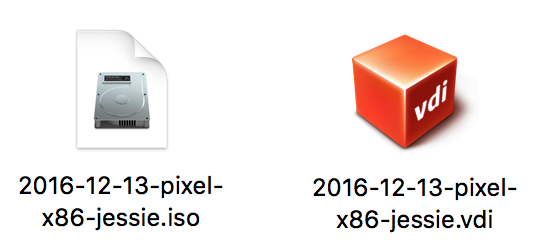
vdiファイルの割当容量が少ないので増量します。
for Macintosh
/Applications/VirtualBox.app/Contents/MacOS/VBoxManage modifyhd ~/Desktop/2016-12-13-pixel-x86-jessie.vdi --resize 20000
for Windows
"C:\Program Files\Oracle\VirtualBox\VBoxManage.exe" modifyhd c:\Users\ユーザ名\Downloads\2016-12-13-pixel-x86-jessie.vdi --resize 20000
 VirtualBoxをダブルクリックします。
VirtualBoxをダブルクリックします。
 新規(N)をクリック
新規(N)をクリック
 名前(N):pixel
タイプ(T):Other
バージョン(V):Other/Unknown(64-bit)とします。
名前(N):pixel
タイプ(T):Other
バージョン(V):Other/Unknown(64-bit)とします。
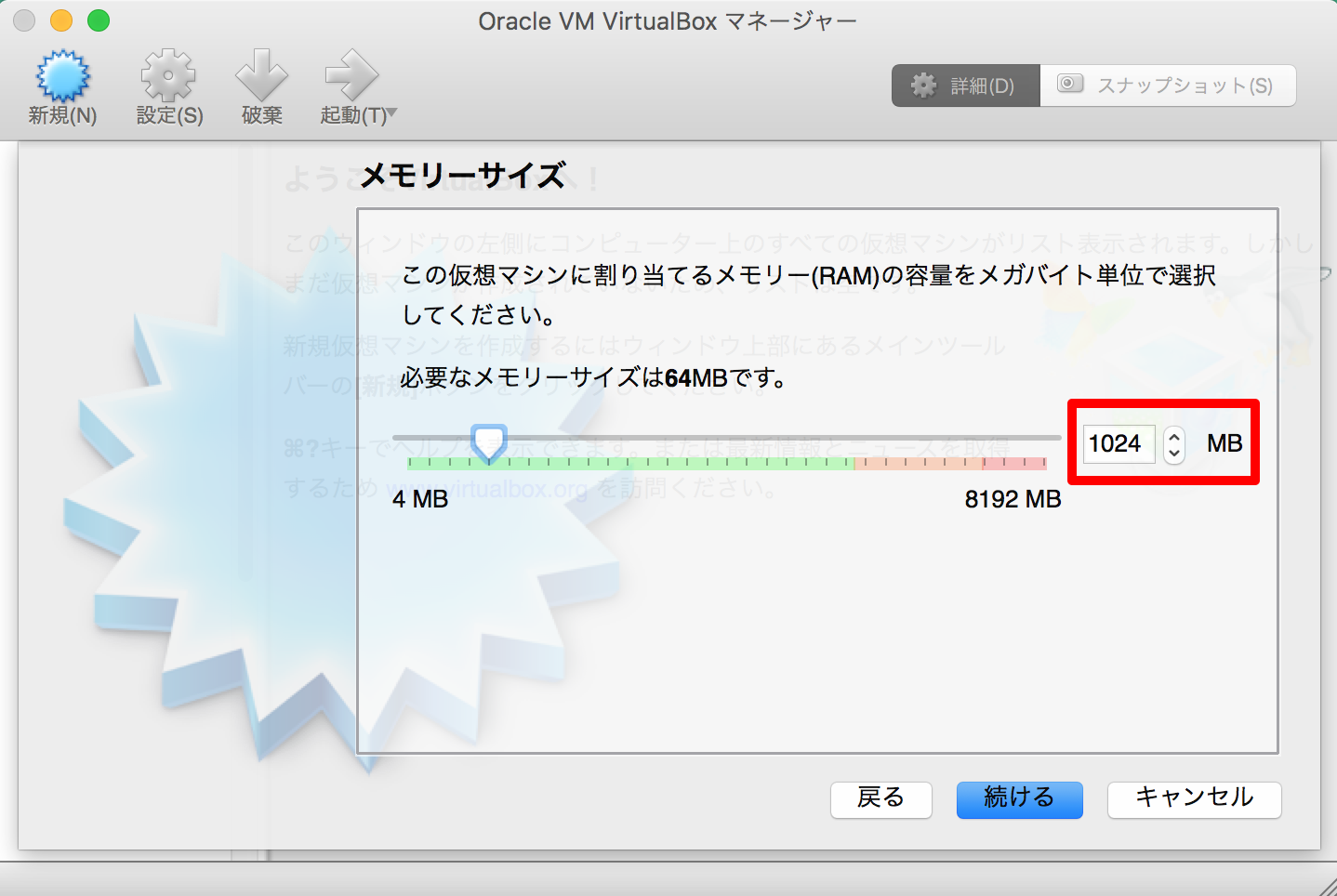 メモリ割り当てを1024MBへ増量します。Raspberry Pi内蔵メモリ以上のサイズにしておく必要があるのでしょう。
メモリ割り当てを1024MBへ増量します。Raspberry Pi内蔵メモリ以上のサイズにしておく必要があるのでしょう。
 仮想ハードディスクファイルとして、2016-12-13-pixel-x86-jessie.vdiを選択します。
仮想ハードディスクファイルとして、2016-12-13-pixel-x86-jessie.vdiを選択します。
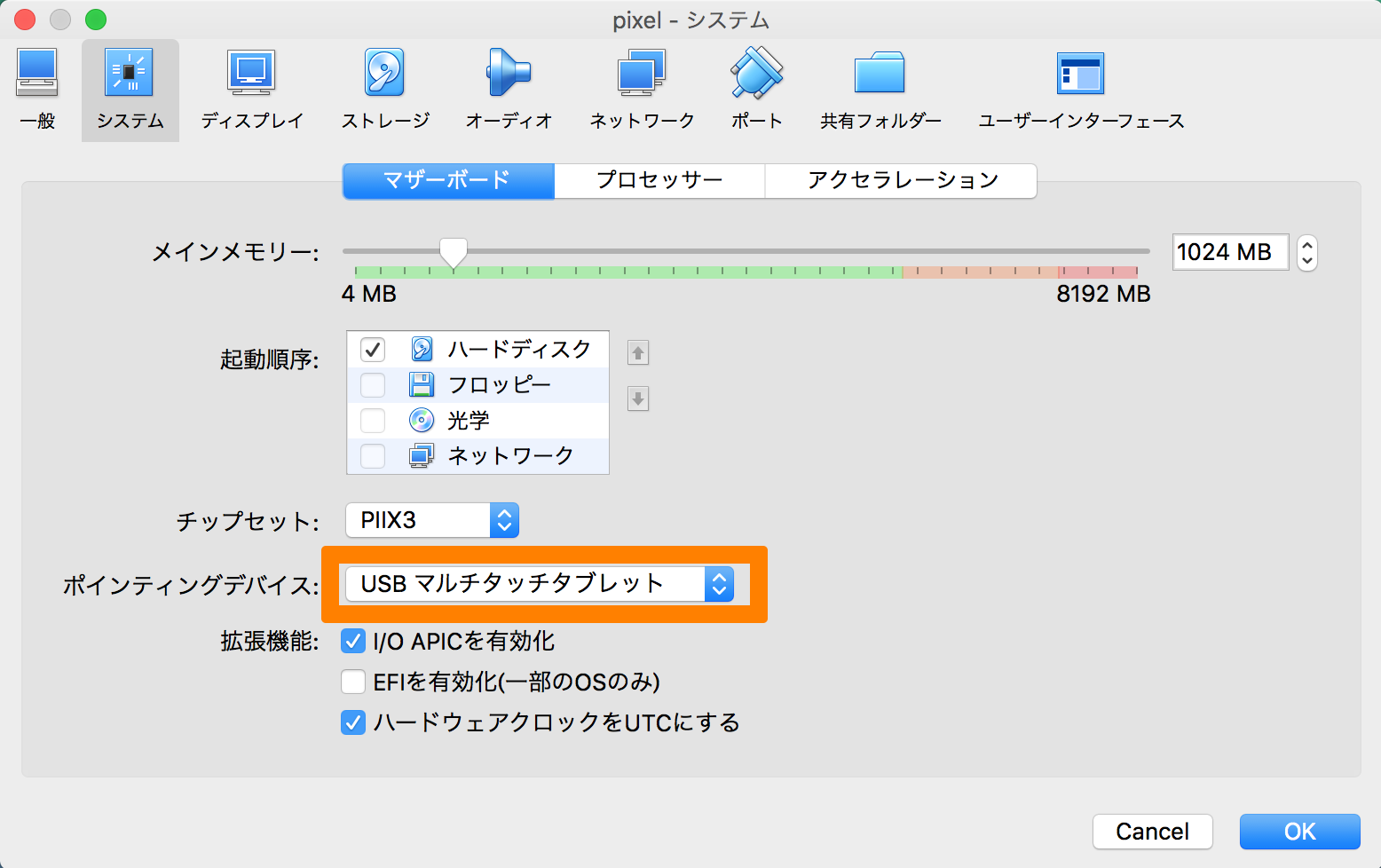 マックのトラックパッドを使っている場合は、この設定を活かすとカーソルがスムーズに動きます。
マックのトラックパッドを使っている場合は、この設定を活かすとカーソルがスムーズに動きます。
 起動(T)を押します。
起動(T)を押します。
 以上で、pixelが起動します。これで、Raspberry PiのプログラミングをmacOS上で楽しむことができるようになります。なお、macOS側で操作したい場合、コマンドキーの左側を押すことで制御が移ります。
以上で、pixelが起動します。これで、Raspberry PiのプログラミングをmacOS上で楽しむことができるようになります。なお、macOS側で操作したい場合、コマンドキーの左側を押すことで制御が移ります。
date
sudo timedatectl set-timezone Asia/Tokyo
date
時刻を日本に合わせましょう。
 スーパーユーザになって、OSをアップデートしてみましょう。
スーパーユーザになって、OSをアップデートしてみましょう。
pi@raspberrypi: $ sudo su
root@raspberrypi:/home/pi# apt-get update
root@raspberrypi:/home/pi# apt-get upgrade
 日本語化をやってみました。日本語表示はできますが、日本語入力はできていません。以下、試行錯誤中のコマンドメモです。時々、日本語入力できる場合もありますが、再現性がありません。
日本語化をやってみました。日本語表示はできますが、日本語入力はできていません。以下、試行錯誤中のコマンドメモです。時々、日本語入力できる場合もありますが、再現性がありません。
vi .bachrc
最後の行に export LANG=ja_JP.UTF-8 を追加
locale
dpkg-reconfigure keyboard-configuration
dpkg-reconfigure tzdata
dpkg-reconfigure locales
ls /var/lib/dpkg/info/*.config
dpkg-reconfigure adduser
dpkg-reconfigure anthy
dpkg-reconfigure console-setup
dpkg-reconfigure cups-bsd
dpkg-reconfigure dash
dpkg-reconfigure debconf
dpkg-reconfigure dictionaries-common
dpkg-reconfigure fontconfig-config
dpkg-reconfigure jackd2
dpkg-reconfigure lightdm
dpkg-reconfigure man-db
dpkg-reconfigure rpi-chromium-mods
dpkg-reconfigure samba-common
私から見て変な挙動
・日本語入力できない(今のところ原因不明)
・command + c にてスケールモードが変更できる(VirtualBoxの仕様)
・なぜか? # , " が入力できない → 2017年8月16日解決、"sudo dpkg-reconfigure keyboard-configuration"を使って、キーボード設定をキッチリやると入力できるようになりました。何種類か別キーボードを接続して試すのが鍵かも?日本語キーボードだと、いにしえのPC 98シリーズを選ぶと、いろいろ出てきます。